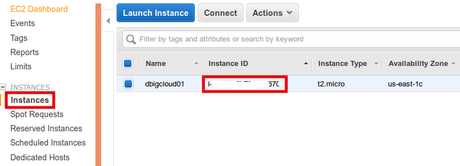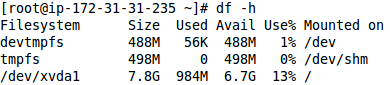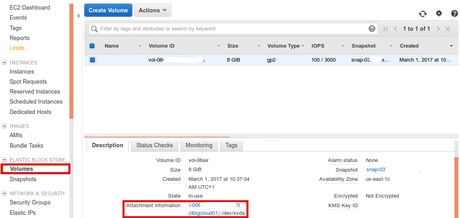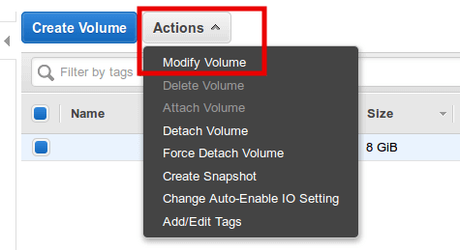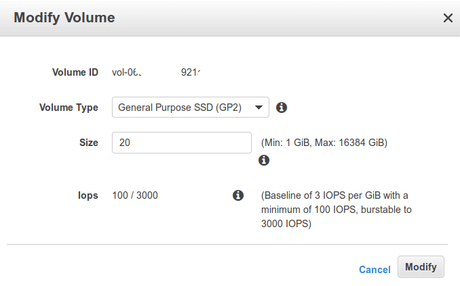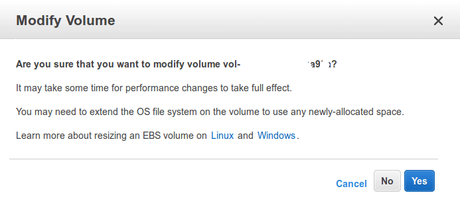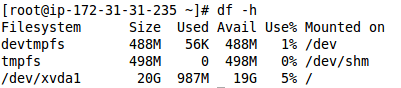En el mes de febrero, AWS anunció una nueva funcionalidad para modificar los volúmenes EBS en instancias EC2 de una forma sencilla, nos permite ampliar un volumen, cambiar el tipo de volumen o ampliar el rendimiento de dicho volumen. Hoy os voy a explicar como podemos realizar estas operaciones, centrándome en cómo ampliar un volumen.
Anteriormente para poder modificar un volumen, necesitábamos crear un snapshot del mismo, crear un nuevo volumen con el tamaño que queríamos a partir del snapshot creado y vincularlo con la instancia EC2, ahora el proceso es mucho más sencillo.
Importante: Si utilizamos instancias EC2 de generaciones antiguas o el volumen a ampliar es la partición raiz siempre debemos de reiniciar la instancia EC2, para que los cambios se apliquen.
Cómo ampliar un volumen EBS en una instancia EC2.
- Identificar la instancia EC2 que queremos ampliar el volumen y anotar su ID, para ello debemos de dirigirnos a la Consola de AWS -> EC2-> Instances
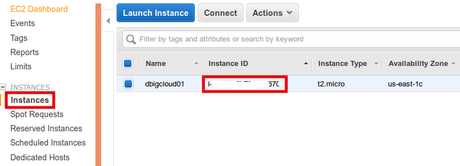
Si accedemos por consola a la instancia podemos comprobar el tamaño del volumen que el sistema operativo ve, como podeis observar el volumen de mi partición raíz es de 8gb.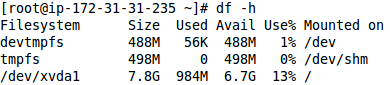
- Una vez anotado el ID de la instancia, dentro de la Consola de AWS -> EC2 nos dirigimos a Volumes, y nos aparecerá el listado de volúmenes que tenemos disponibles, a través del campo Attachment information podemos identificar la instancia EC2 que tiene ese volumen con el ID anotado anteriormente.
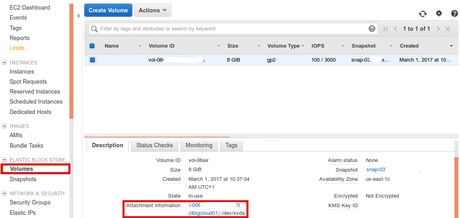
- Con el volumen identificado y seleccionado, pulsamos en Actions y elegimos Modify Volume.
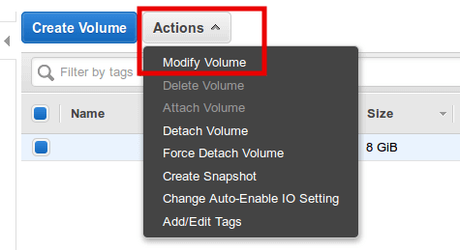
Nos mostrará una ventana en la que podemos cambiar el tipo, el tamaño y el rendimiento (IOPS) del volumen, en mi caso voy a ampliar el volumen a 20Gb.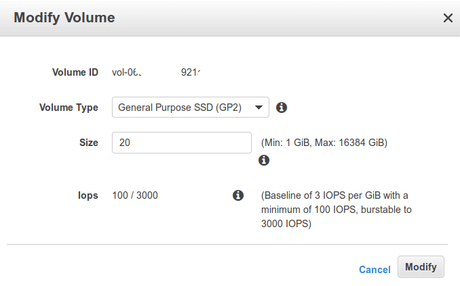
Pulsamos en Modify y nos mostrará una nueva ventana en la que nos indicará si estamos seguro de realizar dicho cambio y que debemos hacer para que los cambios tengan efecto.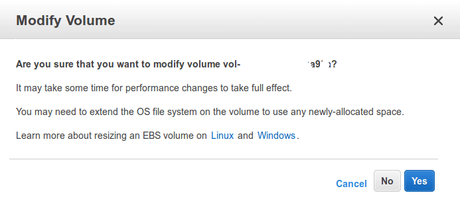
- El proceso puede tardar dependiendo del tamaño del volumen, una vez nos aparezca en consola que esta disponible debemos de extenderlo para que el sistema operativo detecte el nuevo tamaño. Hay tener en cuanta dos factores:
- Si es de una generación antigua o es el volumen de nuestra partición raíz, tenemos que reiniciar la instancia EC2, este es el caso del volumen que estoy ampliando, una vez reiniciada ya tenemos el espacio disponible.
- Generación actual y volumen no raíz, éstos podemos realizarlos en caliente dependiendo de si el sistema operativo es Linux o Windows lo haremos de una forma u otra.
Si volvemos a la consola de linuxm ya tenemos nuestro volumen ampliado.
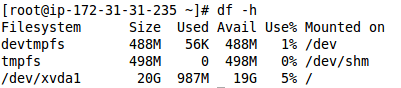
- Si es de una generación antigua o es el volumen de nuestra partición raíz, tenemos que reiniciar la instancia EC2, este es el caso del volumen que estoy ampliando, una vez reiniciada ya tenemos el espacio disponible.
Como veis el proceso se ha simplificado bastante, esto nos permite poder ampliar nuestros volúmenes en caliente de forma automática, solamente debemos que crear una alarma en CloudWatch de tipo Linux System Metrics asociado a un Topic de SNS y una lambda que esté suscrita a dicho Topic que se debe de encargaría de ampliar el volumen lanzando comando el comando de ampliación a través de Systems Manager Services.
Compártelo: